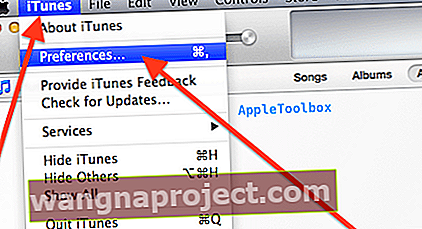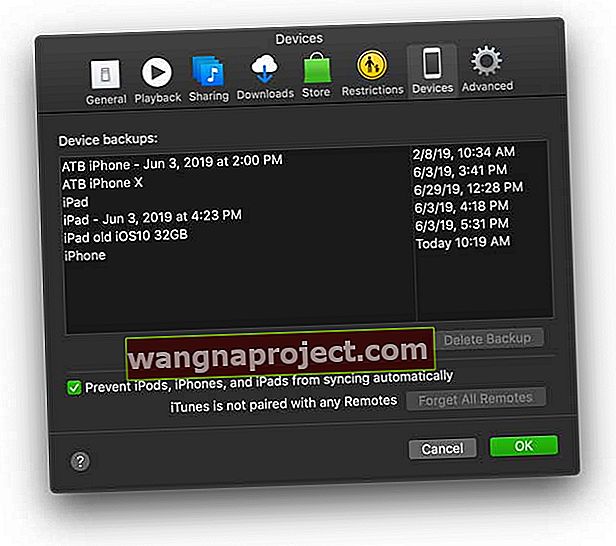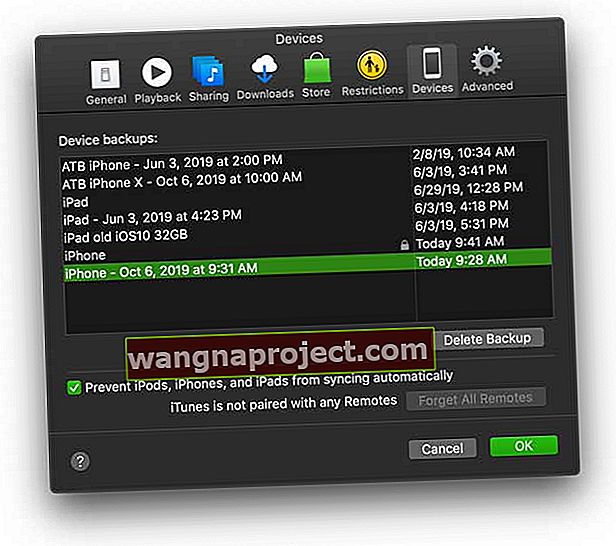iTunes або Finder можуть створювати резервні копії даних з усіх ваших пристроїв iOS; iPhone, iPad або iPod touch. За замовчуванням iTunes і Finder зберігають лише по одній резервній копії на пристрої iOS. Це додаткове резервне копіювання, що означає, що резервні копії виконуються лише ті дані, які змінились. Отже, коли ви знову синхронізуєте пристрій, файл резервної копії фактично перезаписується новим вмістом, а старі дані видаляються.
Але для збереження, можливо, ви захочете заархівувати свої старі резервні копії, щоб зберегти ці старі резервні копії iPhone, iPad або iPod touch, на випадок, якщо ви хочете чи потребуєте щось відновити.
Як заархівувати резервну копію iOS або iPadOS на iPhone, iPod або iPad
Примітка. Ці кроки подібні, чи використовуєте ви iTunes або Finder. Для iTunes переконайтеся, що на вашому комп’ютері встановлена остання версія iTunes. Для Finder оновіть macOS до останньої версії, яка включає підтримку резервного копіювання пристроїв за допомогою програми Finder.
- Підключіть пристрій iOS до комп’ютера
- Перейдіть до iTunes> Налаштування (для Windows: виберіть Редагувати> Налаштування)
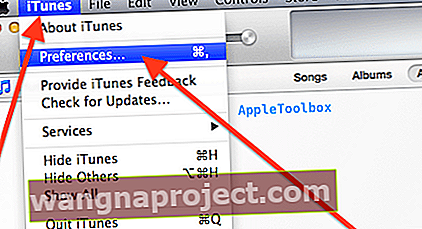
- Виберіть Пристрої
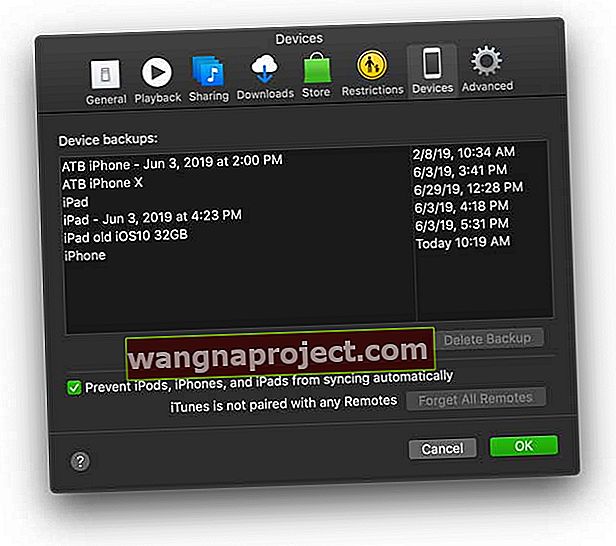
- У списку Резервні копії пристроїв знайдіть резервну копію пристрою, яку потрібно архівувати
- Клацніть на цій резервній копії клавішею миші або клацніть правою кнопкою миші та виберіть Архівувати з опцій: Видалити, Архівувати та Показати у Finder

- Після архівації резервна копія відображає дату та час резервної копії
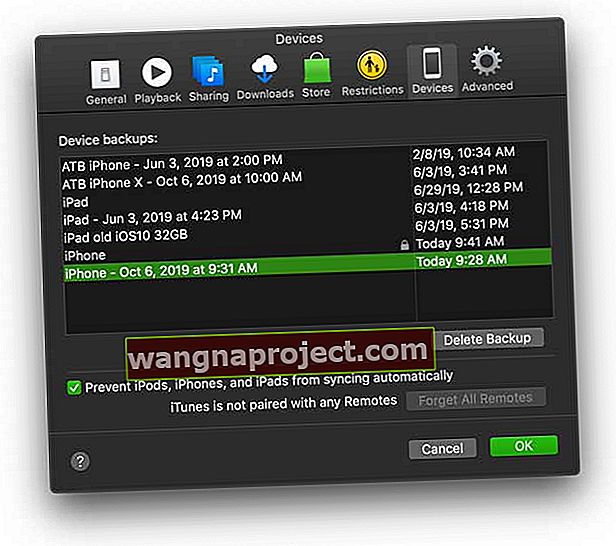
- Під час наступної синхронізації пристрою iTunes створює новий файл резервної копії та не перезаписує заархівовану резервну копію
Якщо ви хочете відновити свій iPhone, iPad або iPod touch із заархівованої резервної копії (ваших старих резервних копій), прочитайте цю статтю, щоб дізнатися, як це зробити.
Як знайти конкретну резервну копію iDevice
- Відкрийте iTunes
- Виберіть Налаштування (для Windows: Виберіть Редагувати> Налаштування)
- Клацніть Пристрої
- Клацніть клавішу миші або клацніть правою кнопкою миші потрібну резервну копію та виберіть Показати у Finder
Щоб знайти резервні копії пристрою, див. Цю статтю, де резервні копії iPhone, iPad або iPod touch зберігаються на Mac або Windows
Як видалити резервні копії iOS та iPadOS
- Виберіть iTunes> Налаштування (для Windows: Виберіть Редагувати> Налаштування)
- Клацніть Пристрої
- Виберіть резервну копію, яку потрібно видалити
- Натисніть Видалити резервну копію, а потім підтвердьте
Керуйте своїми резервними копіями iPadOS та iOS, які ви зберігаєте в iCloud
Якщо ви також використовуєте iCloud Backup, ви не знайдете списку своїх резервних копій на iCloud.com. Натомість знайдіть резервні копії iCloud на самому пристрої iOS.
- За допомогою iOS 11+ перейдіть до Налаштування> Apple ID> iCloud> Керування сховищем> Резервне копіювання
- Для iOS 10.3 перейдіть до Налаштування> Apple ID> iCloud> торкніться графіку, щоб показати використання iCloud, і виберіть Керування сховищем
- У iOS 10.2 або старішій версії перейдіть до Налаштування> iCloud> Зберігання> Керування сховищем